很多小伙伴都遇到过win10系统右下角显示IME被禁用的困惑吧,一些朋友看过网上零散的win10系统右下角显示IME被禁用的处理方法,并没有完完全全明白win10系统右下角显示IME被禁用是如何解决的,今天小编准备了简单的解决办法,只需要按照 1、登录Windows 10系统桌面后,右键点击左下角的开始菜单图标,然后在弹出菜单中选择“计算机管理”菜单项。 2、在打开的“计算机管理”窗口中,找到左侧系统工具下的“任务计划程序”菜单项。的顺序即可轻松解决,具体的win10系统右下角显示IME被禁用教程就在下文,一起来看看吧!
1、登录Windows 10系统桌面后,右键点击左下角的开始菜单图标,然后在弹出菜单中选择“计算机管理”菜单项。

2、在打开的“计算机管理”窗口中,找到左侧系统工具下的“任务计划程序”菜单项。

3、点击任务计划程序前面的小三角图标,依次展开“Microsoft/Windows/TextServicesFramework”菜单项。

4、这时在右侧窗口中显示MsCtrMonitor项。

5、右键点击MsCtrMonitor项,然后在弹出窗口中选择“启用”菜单项,这样就可以使用Windows10输入法输入中文了。
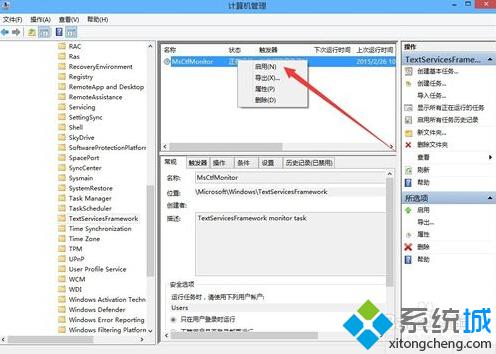







 当遇到Win10系统右下角显示IME被禁用的问题时,可以按照以下步骤解决:1) 右键点击开始菜单,选择“计算机管理”;2) 在“计算机管理”窗口中,找到并进入“任务计划程序”;3) 展开“Microsoft/Windows/TextServicesFramework”目录;4) 启用MsCtrMonitor项。完成这些步骤后,即可重新使用Windows10输入法输入中文。
当遇到Win10系统右下角显示IME被禁用的问题时,可以按照以下步骤解决:1) 右键点击开始菜单,选择“计算机管理”;2) 在“计算机管理”窗口中,找到并进入“任务计划程序”;3) 展开“Microsoft/Windows/TextServicesFramework”目录;4) 启用MsCtrMonitor项。完成这些步骤后,即可重新使用Windows10输入法输入中文。
















 8888
8888

 被折叠的 条评论
为什么被折叠?
被折叠的 条评论
为什么被折叠?








